Guide complet pour corriger l'erreur Impossible de lire la vidéo sur Google Slides
À l'ère technologique d'aujourd'hui, le contenu multimédia joue un rôle crucial pour faciliter la communication et offrir des présentations percutantes. Les plateformes comme YouTube et Google Slides sont devenues populaires pour diffuser des vidéos et des présentations, combinant efficacement visuels et informations. Pourtant, comme tout outil technologique, des défis peuvent surgir, et l’un des problèmes particulièrement épineux est l’apparition du Erreur Impossible de lire la vidéo sur Google Slide. Cette erreur peut potentiellement interrompre les présentations et empêcher le partage transparent du contenu. Ce guide de dépannage détaillé vise à approfondir les causes possibles de cette erreur et propose des solutions étape par étape pour la résoudre.
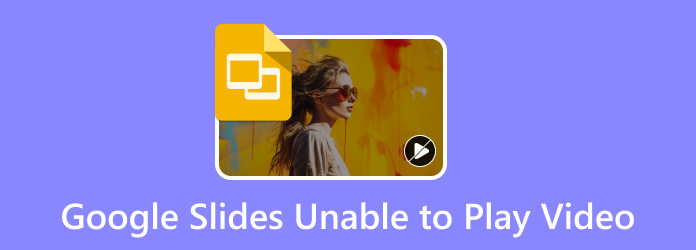
Partie 1. Qu'est-ce que l'erreur Google Slides incapable de lire la vidéo
Google Slides permet l'insertion de vidéos de YouTube et de Google Drive pendant le processus de création de présentation. Parfois, lorsque vous tentez de lire une vidéo intégrée dans Google Slides, le message « Erreur de lecture vidéo impossible » peut apparaître, indiquant que la vidéo ne peut pas être lue.
Ce problème survient généralement lors de l'inclusion d'une vidéo protégée par des droits d'auteur ou d'une vidéo qui ne prend pas en charge l'intégration. En outre, l'erreur vidéo Google Slides se produit lorsque le fichier vidéo que vous essayez de lire présente un problème ou que le payeur vidéo que vous utilisez peut en être la cause.
Partie 2. Comment corriger l'erreur Impossible de lire la vidéo sur Google Slides
Lorsque vous essayez de rechercher des solutions au problème « Erreur de lecture vidéo impossible », vous rencontrerez des tonnes de pages avec les mêmes solutions. Cependant, cet article vous montrera une nouvelle façon de corriger l'erreur qui vous dérange.
1. Utilisez Tipard Fix MP4 pour réparer les vidéos endommagées
Comme mentionné ci-dessus, l'une des raisons pour lesquelles l'erreur 5 Impossible de lire la vidéo sur Google Slide apparaît est due à un fichier vidéo endommagé. Heureusement, nous avons trouvé la meilleure solution pour vous aider à résoudre votre problème.
Tipard Fix MP4 est une application téléchargeable qui peut vous aider à améliorer la qualité et à réparer les dommages causés à votre fichier vidéo. Ce logiciel peut réparer les formats vidéo comme MP4, MOV, AVI et 3GP. Il peut également analyser les parties endommagées de la vidéo, puis les réparer immédiatement après avoir téléchargé le fichier que vous souhaitez réparer. De plus, Tipard FixMP4 ne fait pas de distinction ; il répare les vidéos MP4 ainsi que d'autres enregistrements vidéo de n'importe quel appareil, qu'il s'agisse d'un appareil photo NIKON/CANON/Sony, d'un smartphone comme l'iPhone 14/15 ou d'un caméscope. Ce qui est encore fantastique avec cet outil, c'est que vous pouvez le télécharger sur n'importe quel système d'exploitation, comme Windows et Mac.
Comment utiliser Tipard Fix MP4 pour réparer vos vidéos endommagées :
Étape 1Installez le logiciel en appuyant sur le bouton Télécharger bouton ci-dessous pour Windows ou Mac. Une fois téléchargée, ouvrez l'application immédiatement.
Étape 2Sur l'interface utilisateur principale, téléchargez les vidéos corrompues ou endommagées sur le côté gauche de votre écran. Ensuite, téléchargez un exemple de vidéo.
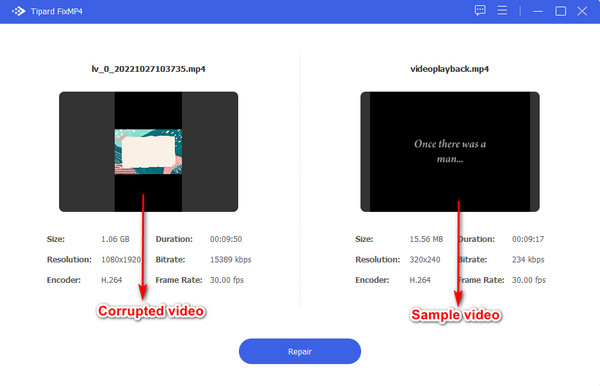
Étape 3Frappe le réparation bouton une fois les vidéos téléchargées. Ensuite, passez à l'étape suivante.
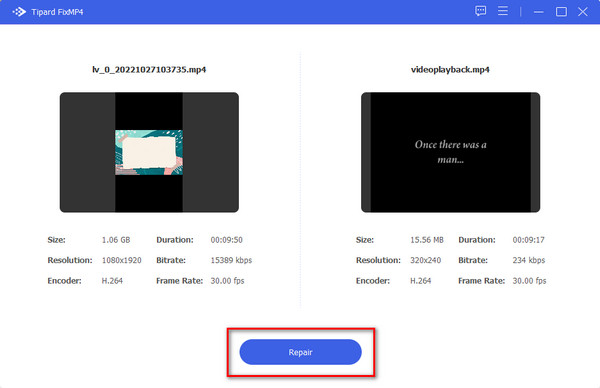
Étape 4Une fois la réparation terminée, vous pouvez Aperçu votre sortie ou Épargnez il immédiatement.
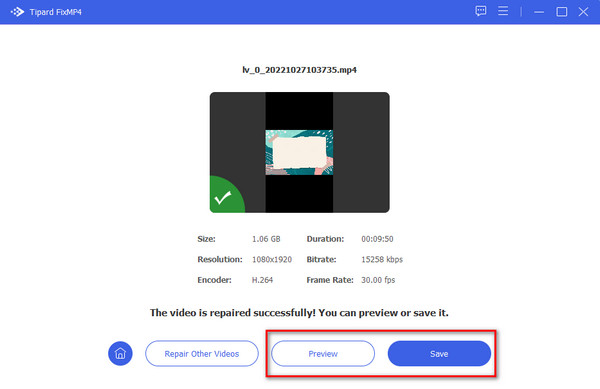
2. Utilisez la fonctionnalité Ajouter une vidéo sur Google Slides
Vous devriez explorer une approche alternative si vous rencontrez des difficultés lors de l’intégration de plusieurs URL. Commencez par insérer une seule URL à l'aide du ajouter une vidéo fonctionnalité dans Google Slides. Ensuite, copiez et collez manuellement des liens vidéo supplémentaires dans votre présentation. Cette technique vous permet de lire plusieurs vidéos dans votre présentation en douceur.
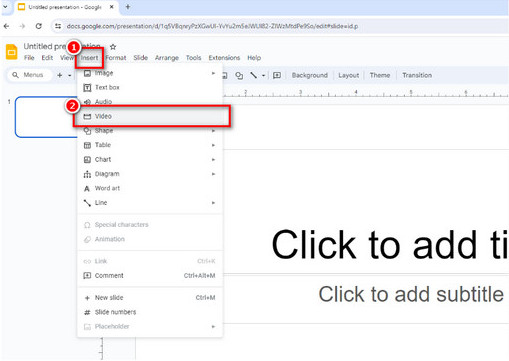
3. Redémarrez votre routeur Internet
Une solution simple et efficace consiste à redémarrer votre routeur Internet et les appareils associés. Pour mettre en œuvre ce remède, déconnectez le routeur pendant environ 30 secondes avant de vous reconnecter. Cette action est utile pour résoudre les problèmes de connectivité potentiels qui pourraient contribuer à l'apparition du message d'erreur. En effectuant un redémarrage, vous pouvez actualiser la connexion réseau et potentiellement résoudre tout problème entravant le bon fonctionnement de votre système.
4. Changez votre navigateur
Parfois, des erreurs de lecture peuvent provenir de problèmes liés au navigateur. Si vous rencontrez une erreur sur un navigateur, essayez d'en utiliser un autre pour vérifier si le problème persiste. Le passage à un autre navigateur peut souvent offrir une résolution rapide.
Si vous avez essayé toutes les solutions possibles et continuez à rencontrer des erreurs, il est conseillé de contacter l'assistance Google ou YouTube pour obtenir de l'aide.
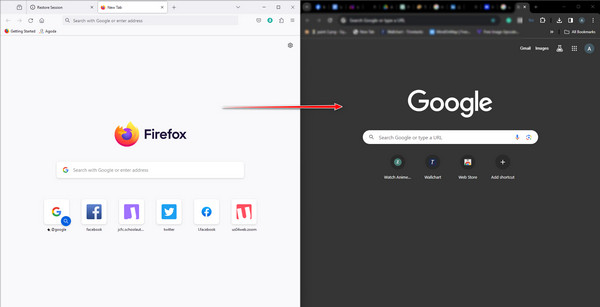
5. Utilisez des liens vidéo directs
Si vous continuez à rencontrer des problèmes d'intégration vidéo, envisagez d'adopter une approche alternative en utilisant des liens vidéo directs dans votre présentation. Au lieu d'intégrer la vidéo, intégrez directement un lien hypertexte vers l'URL. Lorsque vous cliquez sur le lien tout au long de la présentation, cela ouvrira un autre onglet de navigateur, facilitant la lecture directe de la vidéo sur YouTube. Cette méthode offre une solution de contournement aux problèmes d'intégration et garantit un accès transparent au contenu vidéo, améliorant ainsi l'expérience globale de la présentation.
6. Désactiver les restrictions du pare-feu
Si les paramètres du pare-feu de votre ordinateur sont trop restrictifs, ils pourraient empêcher Google Slides d'accéder aux vidéos YouTube. Pour désactiver Windows Firewall Defender, accédez au Panneau de configuration, sélectionnez Système et sécurité, puis choisissez sécurité windows. Accédez aux paramètres du pare-feu et de la protection réseau, où vous pouvez désactiver temporairement le pare-feu Windows Defender.
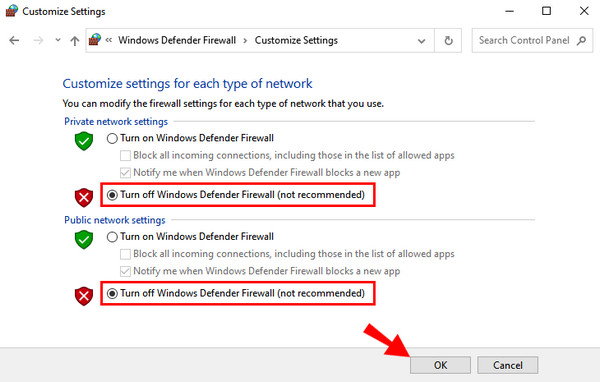
Lecture étendue:
La vidéo Google Drive est toujours en cours de traitement - Raisons et moyens d'y remédier
Erreurs YouTube – Quelles sont les différentes erreurs et solutions possibles
Partie 3. FAQ sur l'impossibilité de lire la vidéo dans Google Slides
Pourquoi est-ce que je ne parviens toujours pas à lire la vidéo, erreur 150 ?
Divers facteurs peuvent conduire à l'apparition de ce message d'erreur. Certaines raisons typiques incluent le fichier vidéo corrompu ou endommagé. Le fichier vidéo n'est pas compatible avec Google Slides.
Pourquoi ma vidéo ne parvient-elle pas à être lue dans Google Slides ?
Votre vidéo intégrée est stockée dans le cloud Google Drive. Sans connexion Internet, Google Slides ne peut pas accéder à la vidéo dans votre Google Drive, ce qui empêche la lecture de la vidéo.
Comment corriger les erreurs de Google Slide ?
Si vous rencontrez le message « Une erreur s'est produite » qui empêche d'apporter des modifications à vos documents, diapositives ou feuilles, vous pouvez résoudre le problème en désactivant les extensions, puis en effaçant vos données de navigation. Après cela, rechargez et mettez à jour le logiciel obsolète.
Comment résoudre le problème sur Google Slides ?
Vous pouvez supprimer vos données de navigation, y compris les cookies et les fichiers mis en cache. Trouvez des instructions pour vider votre cache et vos cookies dans Chrome. Suite à la suppression de vos données de navigation, vous devrez peut-être vous reconnecter à votre compte. Remarque : Si vous utilisez un autre navigateur, vous pouvez également effacer le cache et les cookies dans Safari, Firefox et Microsoft Edge.
Conclusion
Et c'est tout! Toutes les solutions proposées peuvent ou peuvent vous aider à résoudre le problème. Impossible de lire la vidéo, erreur sur Google Slides ou YouTube. Cependant, utiliser uniquement les paramètres Google peut ne pas fonctionner dans certaines circonstances. Par conséquent, de nombreux professionnels recommandent d'utiliser un logiciel pour vous aider à corriger l'erreur et vous permettre de réparer votre vidéo. Si vous souhaitez utiliser le fixateur vidéo ultime, téléchargez gratuitement Tipard FixMP4 pour Windows ou Mac !







